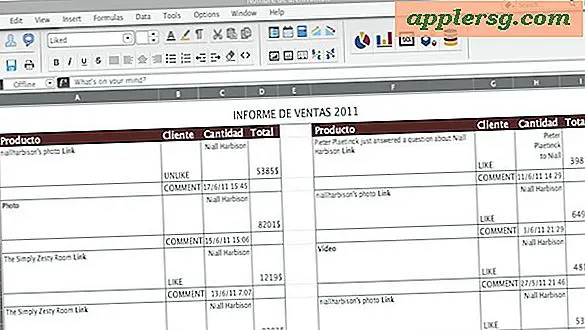Maîtrisez les gestes multitouch pour iPad
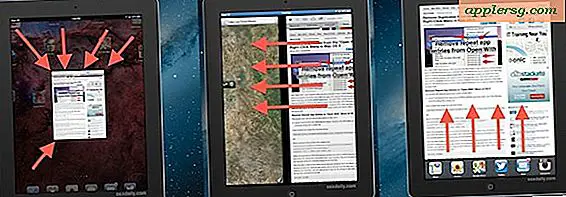
Les gestes multitouch sont l'une des meilleures fonctionnalités cachées d'iOS sur l'iPad, mais une quantité surprenante d'utilisateurs d'iPad ne semblent pas les utiliser. C'est peut-être parce que vous ne les connaissez tout simplement pas, ou peut-être que vous n'avez pas passé le temps d'apprendre ce qu'ils sont et pourquoi ils sont utiles. Prenez quelques minutes pour apprendre les gestes et vous en ferez plus avec l'iPad ou l'iPad mini en un rien de temps, car ils offrent le moyen le plus rapide de fermer les applications, d'accéder à l'écran d'accueil et de basculer entre les applications fonctionnant sous iOS.
Activer les gestes multitouch (multitâche) pour iPad
Tout d'abord, soyez sûr que les gestes multitouch sont activés. Ils sont généralement activés par défaut dans les versions les plus récentes d'iOS, mais il est facile de vérifier:
- Ouvrez l'application Paramètres et appuyez sur "Général"
- Faites défiler vers le bas pour trouver "Gestes multitâches" et basculez sur ON

Avec les gestes multitâches activés, vous pouvez maintenant utiliser quatre ou cinq doigts pour effectuer diverses tâches qui amélioreront considérablement la convivialité de l'iPad.
Voici les quatre gestes multitouch que vous devriez utiliser en ce moment:
Les flèches rouges indiquent la position des doigts et les mouvements, vous pouvez utiliser quatre ou cinq doigts dans n'importe quel exemple.
1: Fermer les applications et revenir à l'écran d'accueil avec une pincée
Utilisez un mouvement de pincement de quatre ou cinq doigts pour fermer l'application en cours, vous renvoyant à l'écran d'accueil de l'iPad. Celui-ci est si utile qu'il sera probablement le plus utilisé du groupe.

2: Révéler la barre d'applications multitâche avec un balayage vers le haut
Utilisez un balayage vertical à quatre ou cinq doigts pour ouvrir la barre d'application multitâche. Il s'agit de la même barre multitâche que vous voyez lorsque vous double-cliquez sur le bouton Accueil. Elle vous permet de basculer rapidement entre les applications, d'accéder aux commandes de luminosité, de lire de la musique, etc. En répétant le balayage vers le bas, vous fermez à nouveau la barre multitâche.

3: changer d'applications en balayant horizontalement
L'utilisation d'un balayage horizontal à quatre ou cinq doigts fera défiler les applications ouvertes. Essayez de glisser de droite à gauche, car vous êtes probablement dans la «dernière» application. Si vous êtes à la «fin» de la liste des applications (déterminée par la barre multitâche), vous verrez une animation extensible et la fenêtre actuellement active se remettra en place, plutôt que de changer d'application.

4: Quittez plusieurs applications à la fois avec quatre prises à quatre doigts
Si vous devez fermer plusieurs applications en même temps, utilisez le balayage vers le haut pour faire apparaître la barre multitâche, puis appuyez et maintenez sur n'importe quelle icône jusqu'à ce qu'elles commencent à s'agiter et à révéler le bouton de fermeture rouge (-). Maintenant, utilisez plusieurs doigts pour appuyer sur les boutons de fermeture rouges simultanément pour quitter plusieurs applications en même temps. Ce n'est pas un geste «officiel» multitouch ou multitâche, mais c'est un geste que nous avons découvert et qui fonctionne si bien que cela vaut la peine d'être inclus dans cette liste. En outre, c'est le seul geste iOS répertorié ici qui fonctionne aussi sur l'iPhone et l'iPod touch.

Je n'ai pas les gestes sur mon iPad, pourquoi pas?
Si les gestes multitâche ne sont pas une option pour vous dans les paramètres, c'est probablement parce que vous utilisez un iPad plus ancien ou une version plus ancienne d'iOS. Les iPads exécutant des versions d'iOS avant 5.0 n'auront pas le geste multitouch à leur disposition.
Vous avez un Mac aussi? Ne manquez pas cette liste de gestes multitouch disponibles dans OS X pour une variété d'applications, ils fonctionneront avec n'importe quel Mac équipé d'un trackpad ou d'une souris Magic Mouse.